WordPressでHIPAAに準拠したフォームを作成するのは難しいと思われるかもしれません。でもご心配なく-技術的なスキルがなくても、まったく問題ありません。
WPBeginnerでは、チュートリアルを書いたりプラグインをレビューしたりする中で、数え切れないほどのWordPressフォームを作成・設定してきました。そのため、安全でコンプライアンスに準拠したフォームを作成するために何が必要かを熟知しています。
このガイドでは、WordPressでHIPAAに準拠したフォームを作成する方法を説明します。
患者情報を保護し、法的必須要件を満たす方法を学ぶことができます。医師、セラピスト、または医療データを扱うすべての人に、このガイドブックは正しい方法でそれを行うのに役立ちます。🙌
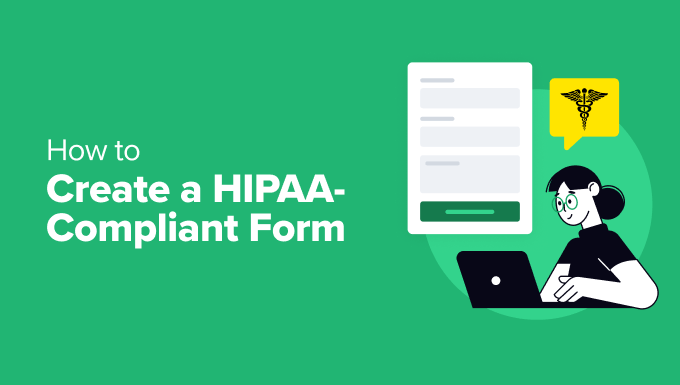
免責事項
私たちは弁護士ではなく、本ウェブサイトのいかなる情報も法的助言とみなされるべきものではありません。
HIPAAとは何か、なぜフォームをHIPAAに準拠させる必要があるのか?
HIPAAとは、Health Insurance Portability and Accountability Act(医療保険の 相互運用性と説明責任に関する法律)の略です。これは、人々の個人的な医療情報を保護するためのアメリカの法律です。
医療プロバイダーサイトの医療記録、遠隔医療プラットフォーム、オンライン患者ポータルサイトなど、米国で患者データを扱うWordPressウェブサイトはすべて、この情報の安全性とセキュリティを確保する必要があります。
では、なぜ書式をHIPAAに準拠させる必要があるのでしょうか?それは単純に、法律がそう定めているからです。
HIPAAに準拠したフォームは、患者との信頼関係を築くのに役立ちます。また、HIPAAのルールに従わなければ、深刻な罰金や罰則に直面する可能性があります。
このことを念頭に置いて、WordPressでHIPAAに準拠したフォームを作成する方法をご紹介します。このガイドで扱う内容を簡単に説明します:
準備はいいかい?始めよう
WordPressでHIPAA準拠のフォームを作成する方法
WordPressでHIPAAに準拠したフォームを作成するのは複雑に思えるかもしれませんが、慌てる必要はありません。適切なツールとガイダンスがあれば、まったく問題ありません。
とはいえ、ほとんどのフォームプラグインはHIPAAに準拠していません。なぜなら、法律の下で機密性の高い医療情報を保護するために不可欠な機能を備えていないからです。
多くの場合、適切な暗号化基準、安全なデータストレージ、ウェブホスティングサービスとの業務提携契約(BAA)締結能力を提供しない。
そこで、HIPAAに準拠したフォームビルダーをいくつかご紹介しましょう。その結果、これらの基準を満たすのに役立つ、信頼できるHIPAA準拠のフォームビルダーをいくつか見つけました。
このガイドでは、HIPAAtizerを使用します。私たちの意見では、この無料プラグインはHIPAAコンプライアンスに合わせた包括的なセキュリティ機能を提供しているため、際立っています。
ℹ️免責事項:HIPAAに準拠したフォームを作成する前に、ホスティングサービスプロバイダーもHIPAAに準拠していることを確認してください。
私たちはこのことについて調査したところ、最も人気のあるウェブホスティング会社の多くがHIPAAをサポートしていないことがわかりました。
あなたがHIPAA準拠のホスティングプロバイダを探しているなら、あなたはリキッドウェブを見てみることができます。また、ダウンタイムなしで新しいホストにWordPressを移動する方法についてのガイドに興味があるかもしれません。
HIPAA準拠のWordPressフォームプラグインのインストールと有効化
始める前に、HIPAAtizerアカウントが必要です。HIPAAtizerのウェブサイトにアクセスし、「無料登録」ボタンをクリックしてください。
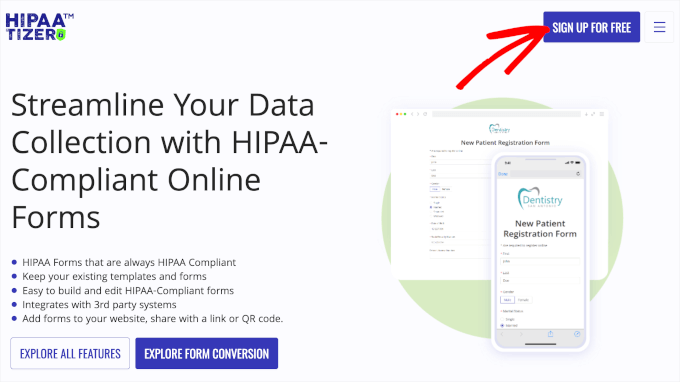
次の画面で、HIPAAtizerアカウントのオプションが2つ表示されます。
サンドボックス・アカウントは、実際のデータに影響を与えることなく実験できるテスト環境です。実際に使用する場合は、「Covered Entity Account」オプションを選択する必要があります。
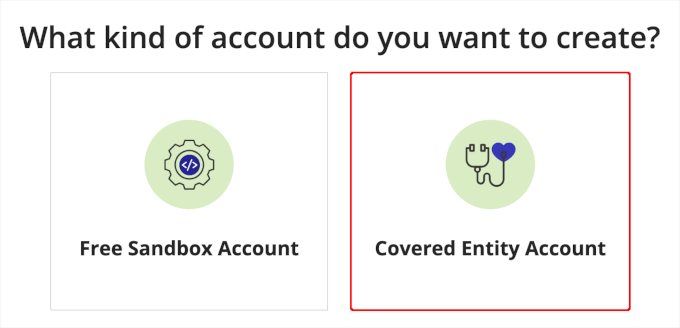
次に、HIPAAtizerはあなたの電子メールアドレスを登録するよう求めます。
フィールドにEメールを入力し、「続ける」をクリックするだけです。
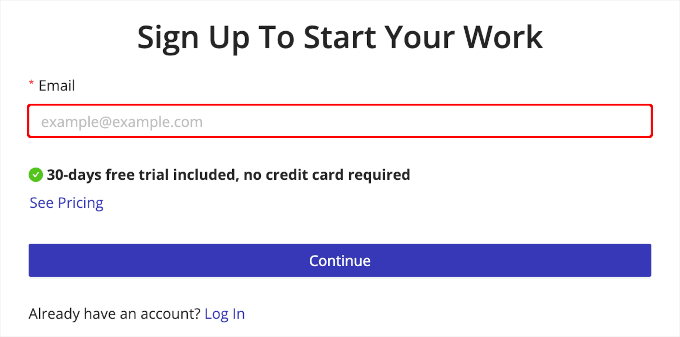
ここからは、プロンプトに従って新しいアカウントの設定を完了するだけです。
サインアップに成功したら、HIPAAtizerプラグインをインストールする必要があります。このステップでヘルプが必要な場合は、WordPressプラグインのインストール方法に関するガイドをお読みください。
有効化後、WordPressプラグインをアカウントに接続する必要があります。これを行うには、WordPressダッシュボードの左側メニューにある「HIPAAtizer」タブをクリックするだけです。
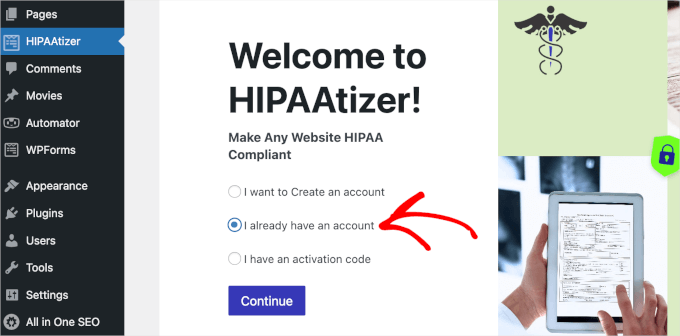
中に入ったら、「すでにアカウントを持っている」を選択し、「続ける」をクリックする。
次に、HIPAAtizerがログインフォームを読み込みます。
その後、認証情報を入力し、「Continue」ボタンをクリックする。
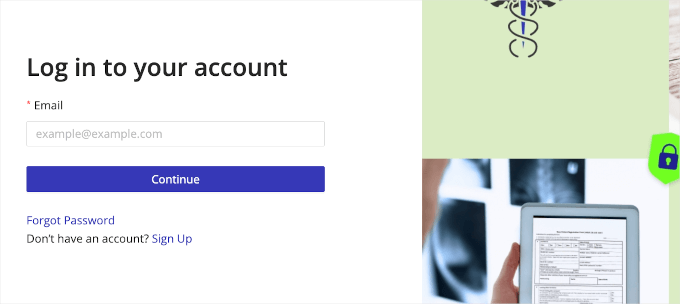
接続すると、HIPAAtizerパネルにリダイレクトされ、プラグインを使って作成したすべてのフォームにアクセスできます。
プラグインを使ったHIPAA準拠フォームの作成
これで、HIPAAに準拠した最初のフォームを作成する準備が整いました。
まず、WordPressの管理画面からHIPAAtizer ” Create Formにアクセスしてください。
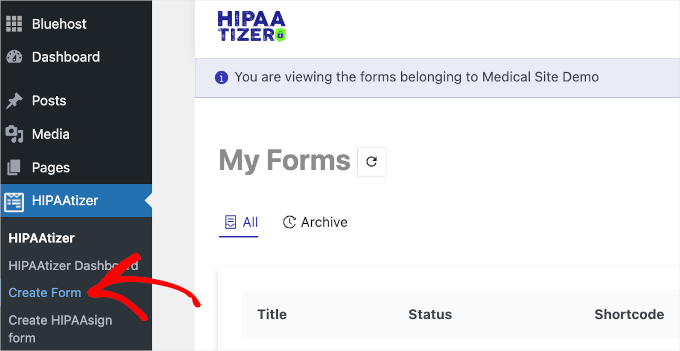
新しいタブが開きます。HIPAAtizerでは、WordPressの管理エリア外で独自のビルダーを使ってフォームを作成することができます。
このタブでは、フォームの作成方法のオプションが表示されます。
通常、テンプレートを使用することをお勧めします。しかし、テンプレートを使用するにはHIPAAtizerデスクトップアプリをインストールする必要があり、少々手間がかかります。
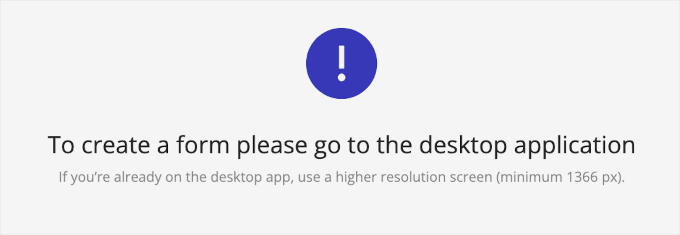
そこで、よりシンプルなプロセスを求めるなら、「ゼロから始める」を選択し、「続ける」をクリックする。
ご心配なく、それほど複雑な手続きではありません。
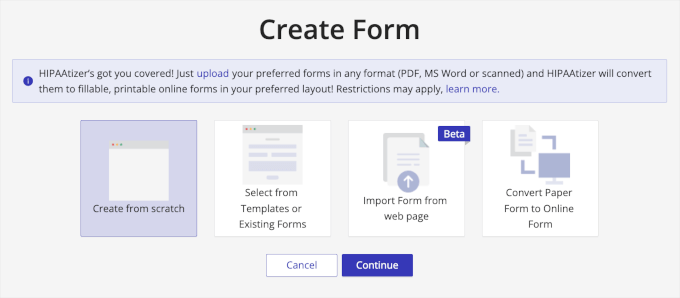
HIPAAtizerはドラッグアンドドロップエディタを採用しています。そのため、ゼロからフォームを作成する場合でも、簡単にフォームを作成することができます。
エディターはこんな感じ:
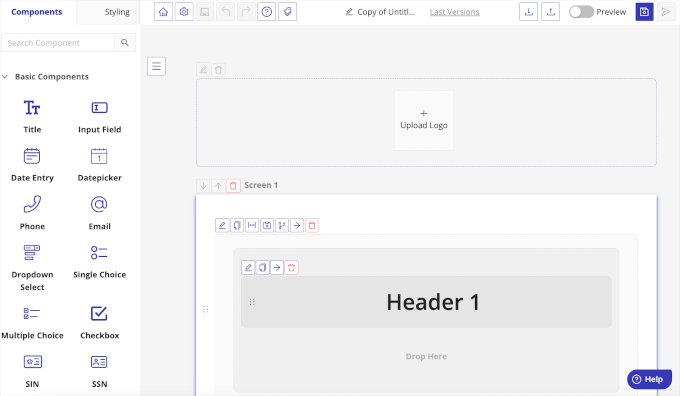
まず「ヘッダー1」をクリックしてフォームのタイトルを変更します。例えば、私たちは「HIPAA Authorization Form」というタイトルを使いました。
次に、左のパネルから「Input Field」をドラッグして、右のパネルのプレビューにドロップすると、テキストボックスが追加されます。
そうすると、フィールドにラベルを付けるよう求められます。このテキストボックスを使用して、患者の名前、カルテ番号、電話番号、生年月日などを尋ねることができます。また、スイッチをオンにしてフィールドを必須にしたり、その他のカスタマイズを設定することもできます。
その後、カスタマイズパネルを下にスクロールし、「変更を保存」をクリックして設定を保存します。
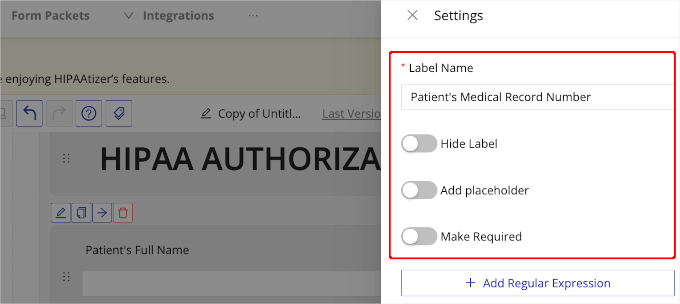
このステップを何度でも繰り返して、フォームの必須フィールドをすべて追加してください。
その後、保護された健康情報の開示を追加したいかもしれません。異なる「表示オプション」を追加して、複数選択フィールドを作成することができます。
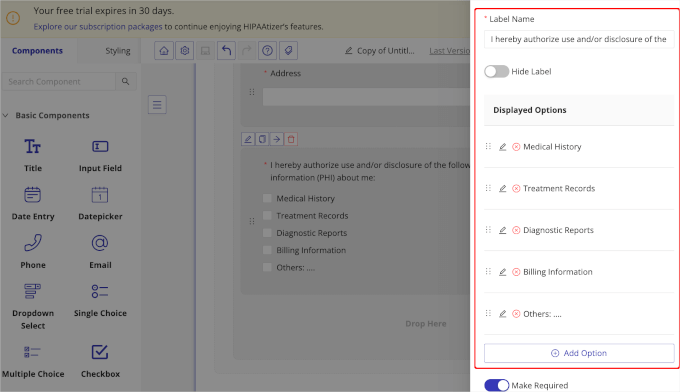
表示されるカスタマイズパネルで、ラベル名を編集し、選択肢を調整し、フィールドを必須にすることができます。
また、「+オプション追加」ボタンをクリックすると、さらに選択肢を追加することができます。その後、選択肢に必要な詳細を入力するだけです。
準備ができたら、下にスクロールして「変更を保存」をクリックするのをお忘れなく。
次のステップは、HIPAAフォームに「署名」フィールドを追加することです。このフィールドは、患者の同意と投稿者の承認を得るために重要です。こうすることで、WordPressフォームがHIPAA規制に準拠していることを本当に〜してもよいですか?
署名」をビルダーの右側にドラッグ・アンド・ドロップし、必要な情報を調整するだけです。
例を挙げよう:
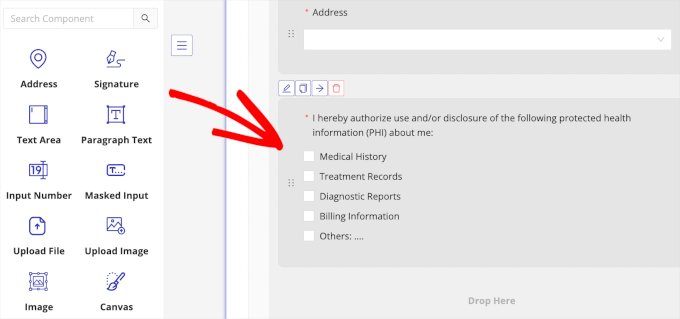
それだけだ!
HIPAAフォームのサンプルには基本的な項目しか含まれていませんが、ニーズに合わせてフィールドを追加することは可能です。入力テキストフィールドやその他のオプションで自由に遊んでみてください。
HIPAA準拠フォームのカスタマイズ
WordPressでHIPAAに準拠したフォームを作成したら、個人的なタッチを加えたいと思うかもしれません。
これを行うには、’スタイリング’ タブに移動してカスタマイズします。このタブではフォームのテーマを調整するオプションが表示されます。
テーマを作成」ボタンをクリックして、カスタマイザー設定を開きます。
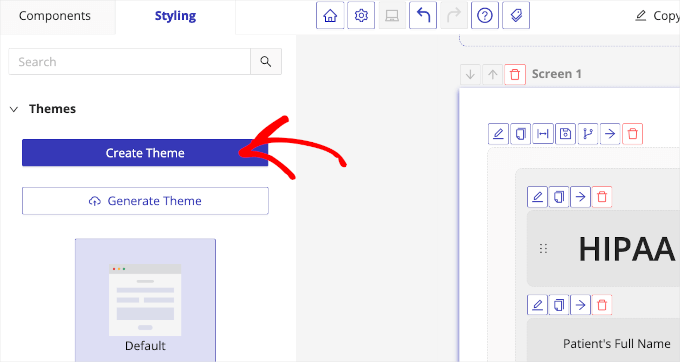
フォームの画面サイズ、背景色、フォント、送信ボタンなどを変更するオプションが表示されるはずです。
例えば、「Background」メニューを展開すると、フォームのデフォルトの背景色を変更できるカラーピッカーが表示されます。次に、「フォント」セクションで、HIPAAフォームのフォントの組み合わせオプションを見つけることができます。
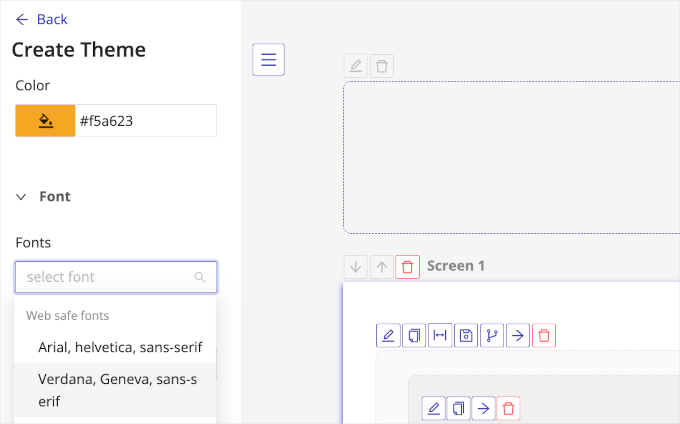
送信ボタン」の下には、より包括的なスタイリングオプションがあります。送信ボタンのフォントサイズ、ボーダースタイル、マウスオーバーの色などを編集できます。
ラベル」の設定も同様だ。
フォームのカスタマイズが終わったら、「変更を保存」ボタンをクリックします。
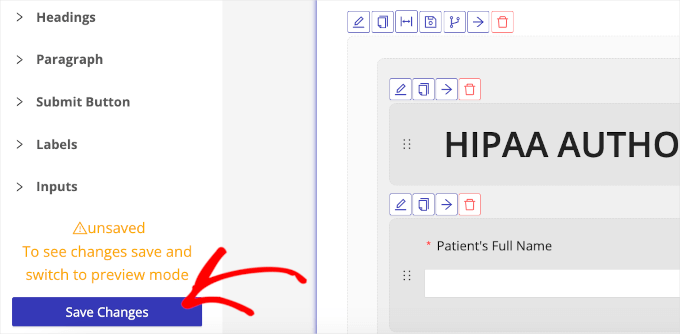
すると、「更新に成功しました」という小さな通知メッセージが表示されるはずです。
あとは右上の保存アイコンをクリックし、フォームに名前を付けて「保存」ボタンを押すだけだ。
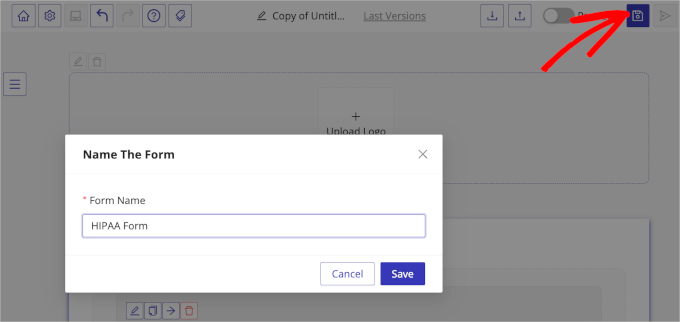
WordPressウェブサイトにHIPAA準拠フォームを埋め込む
フォームを保存すると、別のポップアップ・ウィンドウが表示されます。
このポップアップには、フォームは保存されているが、まだオンラインにはなっていないというメッセージが表示されます。
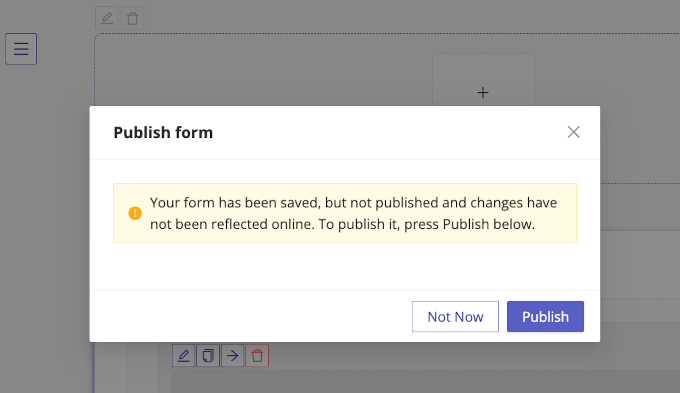
プロンプトに従ってライブにし、’Publish’ボタンを押すだけです。
これでフォームが公開されたという新しいメッセージが表示されます。次に、’フォームの統合または埋め込み’ タブに切り替えます。
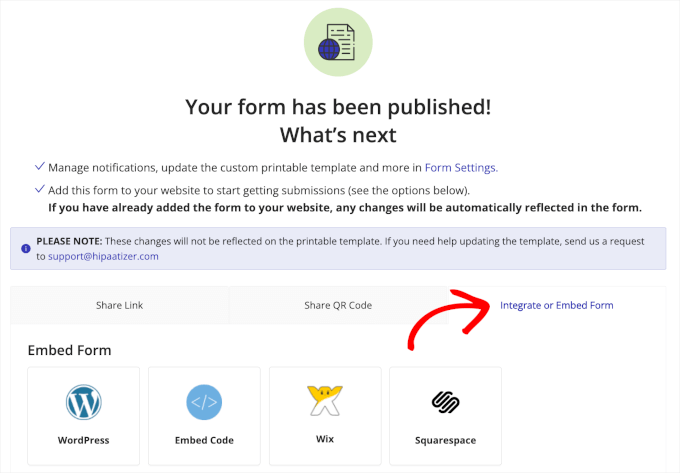
そこから『WordPress』をクリックしたい。
その後、HIPAAtizerはWordPressサイトにフォームを埋め込む手順を表示します。一番下にショートコードが表示されます。コピーボタンをクリックしてください。
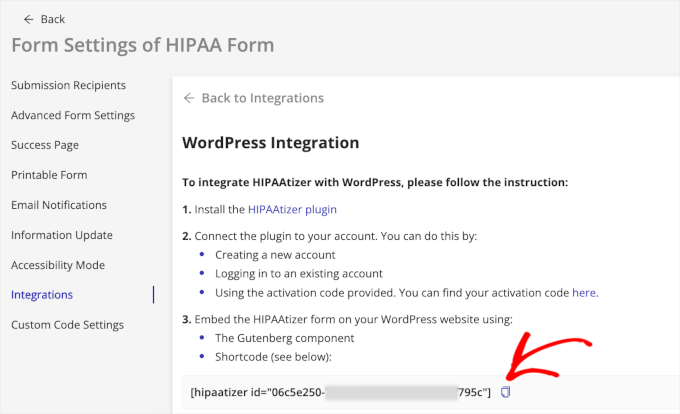
これでWordPressの管理画面に戻ることができる。
その後、新規投稿やページを作成するか、既存の投稿やページを開いてフォームを埋め込むことができます。このチュートリアルでは、ページを作成します。そこで、Pages ” Add New Page に移動します。
コンテンツエディターで「+」ボタンをクリックし、「ショートコード」ブロックを探す。
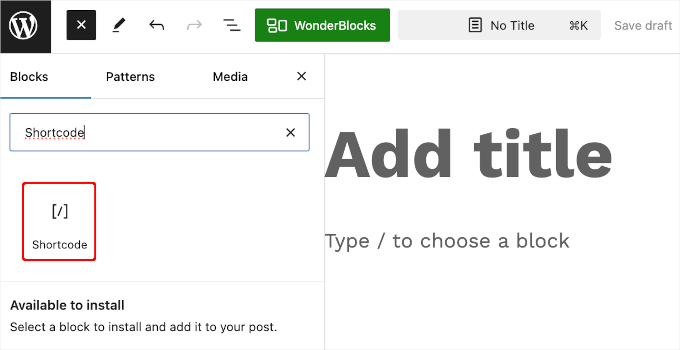
その後、検索結果の「ショートコード」ブロックを選択し、ウェブページに追加する。
次に、HIPAAtizerフォームのショートコードを「ここにショートコードを書く…」というエリアに貼り付けます。
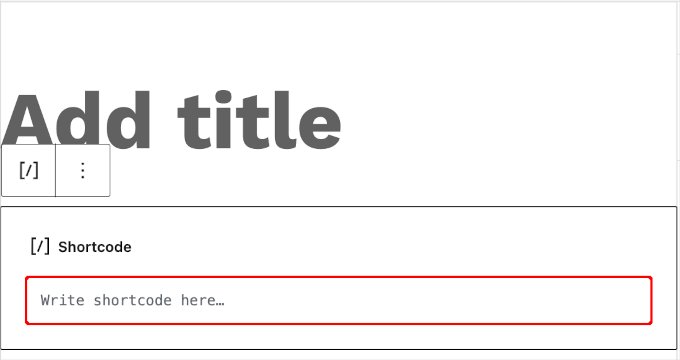
この時点でHIPAAtizerフォームが見えなくても心配しないでください。
ショートコードを埋め込むということは、通常、投稿やページが公開された時点で初めてその要素が表示されるということです。ですから、何も調整することがなければ、そのまま「更新」または「公開」ボタンを押すことができます。
現在、HIPAAに準拠したフォームを実際に見るには、投稿またはページをご覧ください。
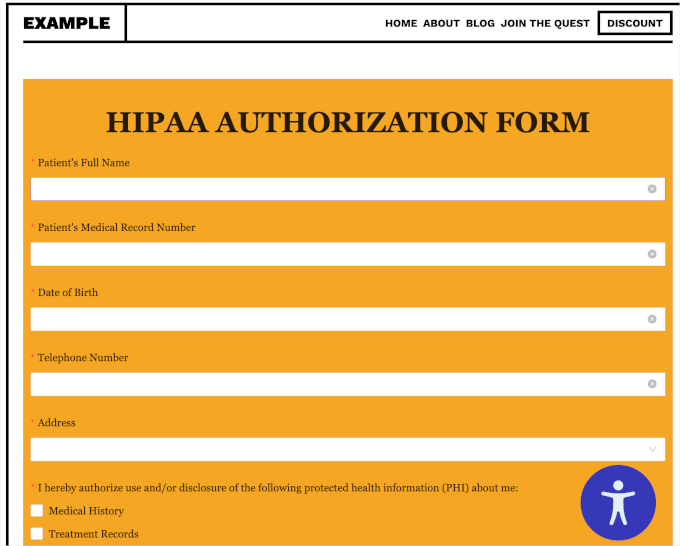
ボーナスヒント: WordPressで安全なフォームを作成する方法
とはいえ、すべての人がWordPressのHIPAA対応フォームを必要とするわけではありません。
HIPAAに準拠したフォームは、一般的に医療プロバイダーやセラピストなど、機密性の高い患者情報を扱う場合に必要となります。このようなデータを扱わない場合は、安全なフォームで十分かもしれません。
WordPress のお問い合わせフォームをセキュアにするには、主に 2 つの要素が必要です: セキュアなお問い合わせフォームプラグインとセキュアなウェブホスティング環境です。この2つの要素が連携することで、ハッカーやその他の脅威からデータを守ることができます。
安全なお問い合わせフォームプラグインを使用すると、ウェブサイト上で安全に入力内容を保存し、安全なEメール通知を行うことができます。
WPFormsをお勧めします。WPFormsは 最高のお問い合わせフォームプラグインで、弊社を含む600万以上のサイトに信頼されています!
WPBeginnerでは、すべてのお問い合わせフォームや読者アンケート、リードジェネレータにWPFormsを使用しています。このツールの詳細については、WPFormsのレビューをご覧ください。
WPFormsはスパム、ハッキング、データの盗難からサイトを保護する機能を豊富に備えています。
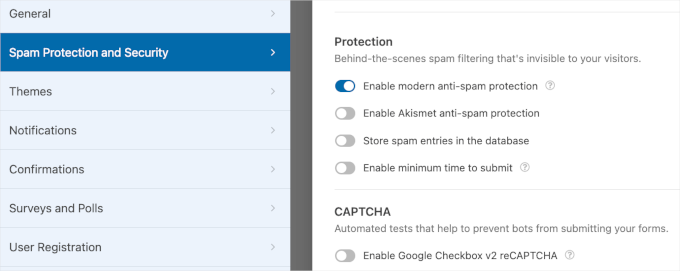
無料版のWPForms Liteもあり、機能は少ないが安全性は同じだ。
まだお持ちでない場合は、WordPressのフォームを安全に保つために信頼できるホスティングプロバイダーも必要です。
我々はBluehostをお勧めします。なぜなら、我々はこのプロバイダーで多くの経験を持っており、その優れた顧客サポートとパフォーマンス機能を保証することができるからです。
Bluehostはまた、無料のSSL証明書を提供しています。Secure Sockets Layerの略で、SSLは、ユーザーのブラウザとあなたのウェブサイトの間で送信されるデータを暗号化し、ハッカーが情報を盗むことを防ぎます。
他の良いウェブホスティングオプションには、SiteGroundと Hostingerがあります。
詳しい手順については、WordPress で安全なお問い合わせフォームを作成する方法をご覧ください。
WordPressでHIPAAに準拠したフォームを作成する際のFAQ
このセクションでは、WordPressでHIPAAに準拠したフォームを作成する際によくある質問にお答えします。
WordPressサイトをHIPAAに準拠させることは可能ですか?
はい、可能です。しかし、HIPAAtizerのような適切なプラグイン、安全なホスティング、患者情報を保護するための厳格な手順が必要です。
HIPAA準拠のウェブホスティングは必要ですか?
医療ウェブサイトが患者データを扱う場合、HIPAA準拠のウェブホスティングが必要です。このホスティングにより、患者情報が安全に保存・送信されるようになり、機密保持や法的要件を満たすために不可欠です。
医療フォームに最適なWordPressプラグインは?
HIPAAtizerは人気のある選択肢です。HIPAAtizerには多くの機能があり、HIPAA基準を満たすようにカスタマイズできるのが良い点です。
WordPress で HIPAA に準拠したフォームを作成する方法について、この記事がお役に立てれば幸いです。次に、WordPress のフォームをパスワードで保護する方法や、フォーム送信後にユーザーをリダイレクトする方法についてのガイドをご覧ください。
If you liked this article, then please subscribe to our YouTube Channel for WordPress video tutorials. You can also find us on Twitter and Facebook.





Have a question or suggestion? Please leave a comment to start the discussion.